Datenfehler (Zyklische Blockprüfung)
Heute, wenn ich durch Windows Forum, Windows Seven Forum, sowie andere große Foren und Portale browse, finde ich eine große Anzahl von Leuten, die über das Problem „Datenfehler (Zyklische Blockprüfung)“ sprechen. Sehen wir uns ein echtes Beispiel von gutefrage.net an:
Computer Meldung „CRC“ – was bedeutet das? Ich bekomme zur Zeit bei manchen emails die Meldung Fehler CRC. Was bedeutet das und wie kann ich es beheben?
Wenn Sie beim Kopieren von Dateien den Datenfehler Zyklischen Blockprüfung bekommen, könnten Sie Ihre Daten verlieren. Aber jetzt müssen Sie sich keine Sorgen mehr machen. Lesen Sie diesen Beitrag und finden Sie heraus, wie Sie den CRC-Fehler effektiv lösen können, ohne Daten zu verlieren.
Was ist die zyklische Blockprüfung?
Eine zyklische Blockprüfung (Cyclic Redundancy Check, CRC), die 1961 von W. Wesley Peterson erfunden und vom CCITT (Comité Consultatif International Telegraphique et Telephonique) weiterentwickelt wurde, ist grundsätzlich eine Fehlerüberprüfungstechnik, die zur Datenüberprüfung verwendet wird. Es wird auf Computern verwendet, um speziell die Daten auf Ihrer Festplatte und optischen Datenträger wie CDs und DVDs zu überprüfen.
Gelöst – Laufwerk ist nicht zugänglich, Datenfehler (Zyklische Blockprüfung)
Haben Sie jemals aufgrund des Datenfehlers (Zyklische Blockprüfung) nicht auf Ihr Laufwerk zugreifen können? (Bild wie unten gezeigt)
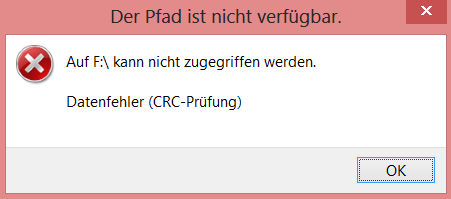
Top-Empfehlung
Wenn es um unzugängliche Festplatten geht, könnte es sein, dass Sie an diesem Beitrag interessiert sind, 10 Situationen, bei denen wir nicht auf eine Partition in Windows zugreifen können, mit den Lösungen.
Im Allgemeinen kann der CRC-Fehler durch verschiedene Faktoren verursacht werden, einschließlich einer Beschädigung der Registrierung, einer überladenen Festplatte, einer fehlgeschlagenen Programminstallation, falsch konfigurierter Dateien und weitere. Was sollten Sie tun, wenn Sie auf den Datenfehler Zyklische Blockprüfung stoßen?
Erfahrene Benutzer, die die zyklische Blockprüfung erfolgreich beheben, machen 2 Dinge sehr gut.
Erstens stellen sie verlorene Daten von externer Festplatte, SD-Karte, USB-Laufwerk und anderen Speichergeräten, die alle Zyklische Blockprüfung melden, wieder her.
Zweitens beheben sie den Datenfehler Zyklische Blockprüfung.
Ich vermute jetzt, dass Sie sich vielleicht fragen:
„Wie kann ich verlorene Daten erfolgreich vom Laufwerk wiederherstellen, welches einen CRC-Fehler meldet?“
Daten von externer Festplatte, SD-Karte …, die Zyklische Blockprüfung melden, wiederherstellen
Ehrlich gesagt, ist MiniTool Power Data Recovery eine kluge Wahl für Sie, um verlorene Daten von Laufwerk mit CRC-Fehler wiederherzustellen, weil es eine ausgezeichnete Leistung, hohe Sicherheit und einfache Befehle bietet. Laden Sie diese professionellen Datenwiederherstelungssoftware kostenlos herunter und versuchen Sie es.
{loadmodule mod_custom,Article Down Button – PDR Free}
Als Nächstes analysieren wir die Details zur Datenwiederherstellung von einem Laufwerk, welches einen Datenfehler Zyklische Blockprüfung meldet.
Schauen Sie:
Schritt 1: Starten Sie diese professionelle Datenwiederherstellungssoftware, um die Hauptschnittstelle wie folgt zu erhalten.
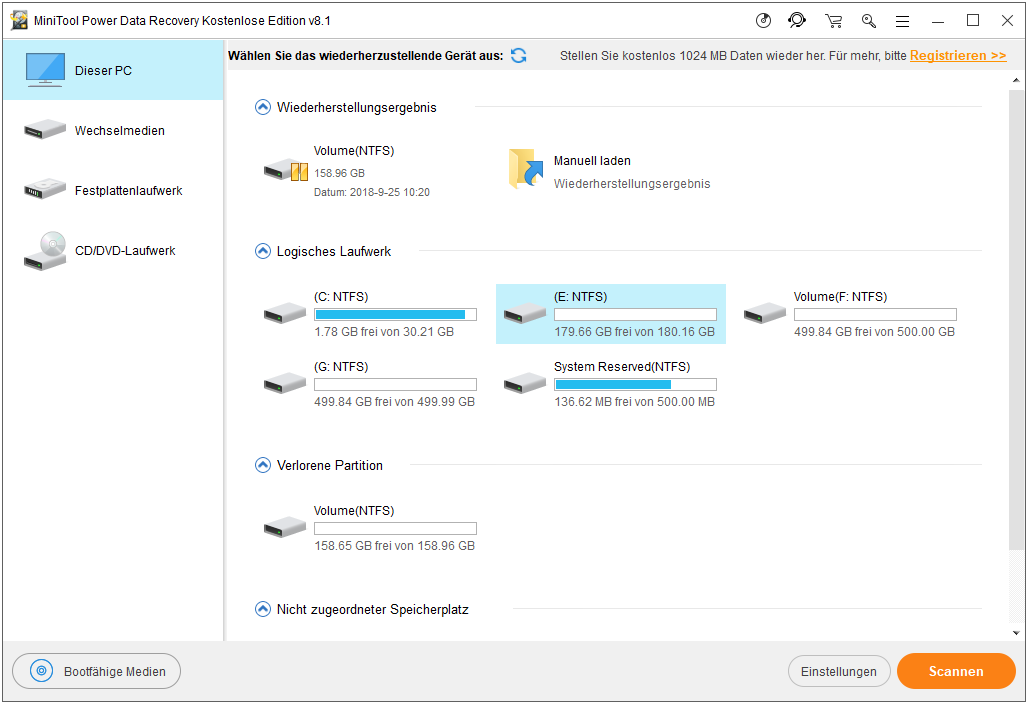
Im Hauptfenster von MiniTool Power Data Recovery können Sie 4 verschiedene Datenwiederherstellungsmodi sehen, und zwar: Dieser PC (es ist standardmäßig ausgewählt), Wechselmedien, Festplattenlaufwerk und CD / DVD-Laufwerk. Und hier nehmen wir Dieser PC zum Beispiel, um zu zeigen, wie man Daten von einer externen Festplatte, einer SD-Karte, einem USB-Laufwerk und anderen Speichergeräten, die Zyklische Blockprüfung melden, wiederherstellt.
Schritt 2: Wählen Sie das Ziellaufwerk aus, das immer „Laufwerk ist nicht zugänglich, Datenfehler (CRC-Prüfung)“ meldet, und klicken Sie dann auf die Schaltfläche „Scannen“, die sich in der unteren rechten Ecke befindet.
In diesem Fenster können Sie auf die Schaltfläche „Stopp“ klicken, um den Scanvorgang abzubrechen, solange Sie die benötigten Dateien sehen, wie unten gezeigt. Es wird Ihnen jedoch empfohlen, zu warten, bis der vollständige Scan abgeschlossen ist, um das beste Wiederherstellungsergebnis zu erhalten.
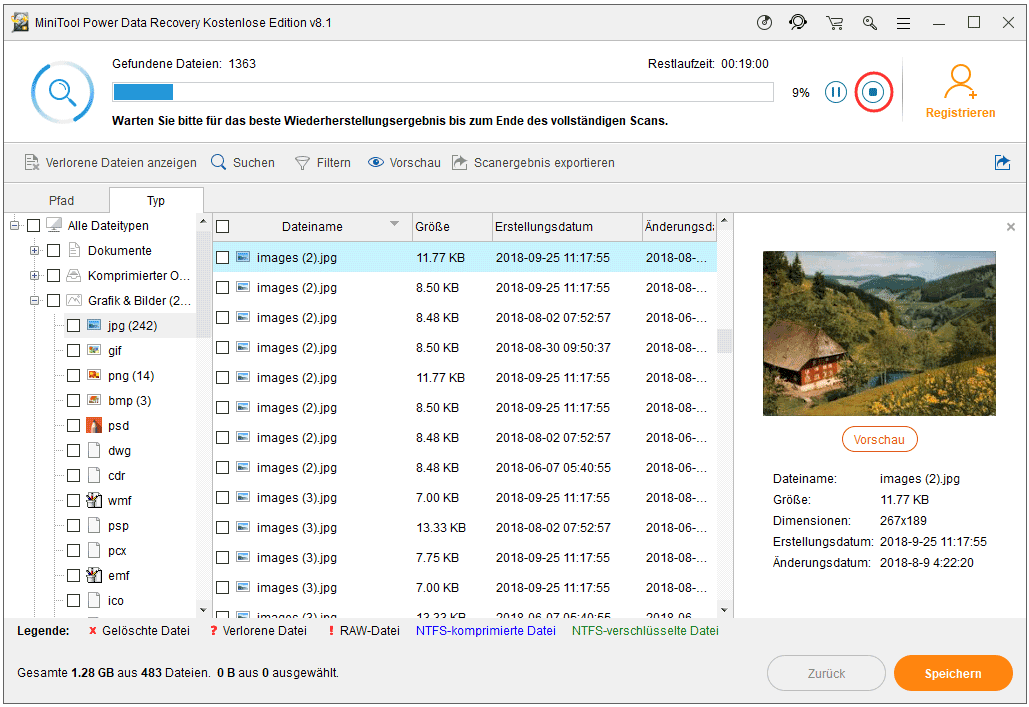
Schritt 3: Speichern Sie alle benötigten Dateien an einem sicheren Ort.
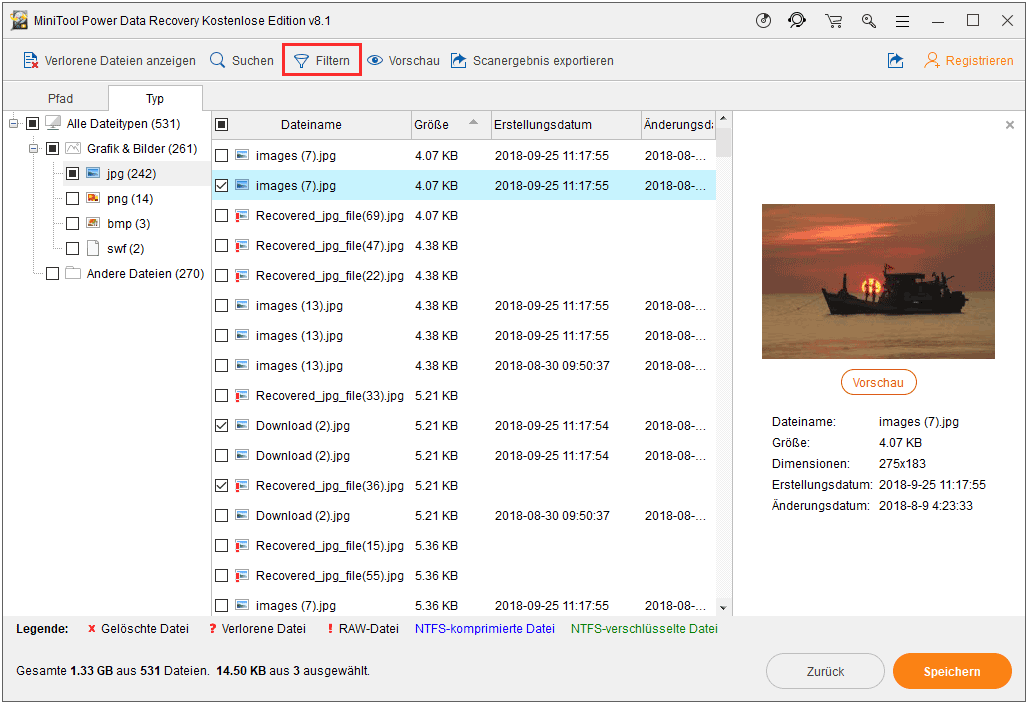
Nach dem Scannen werden alle gefundenen Daten im folgenden Fenster mit einer Baumansicht aufgelistet. Jetzt können Sie auf die Funktion „Filtern“ klicken, um benötigte Dateien schnell und sicher zu finden. Als nächstes überprüfen Sie die benötigten Dateien und sehen Sie sich vorher die benötigten Dateien an. Schließlich speichern Sie alle ausgewählten Dateien an einem sicheren Ort. Es wird empfohlen, ausgewählte Dateien auf einem anderen Laufwerk zu speichern.
Top-Empfehlung
MiniTool Power Data Recovery Kostenlose Edition kann nur 1024 MB Daten wiederherstellen. Wenn Sie alle gefundenen Daten unbegrenzt wiederherstellen möchten, wählen Sie besser die erweiterte Edition. Zum Beispiel können Sie Persönlich Luxuriös wählen. Diese Edition kann nicht nur alle gefundenen Daten wiederherstellen, sondern auch Daten wiederherstellen, wenn der PC nicht startet.
Schauen Sie! Mit einigen Mausklicks können Sie Daten von einem Laufwerk mit CRC-Fehler wiederherstellen, ohne die ursprünglichen Daten zu beeinträchtigen.
VIDEO TUTORIAL
Ich habe diese Software verwendet, um Daten von einem Laufwerk mit CRC-Fehler erfolgreich wiederherzustellen!
Nach der Datenwiederherstellung mit Hilfe von MiniTool Power Data Recovery ist es an der Zeit, den Antriebsfehler zu überprüfen und den Fehler der zyklischen Blockprüfung auf folgende einfache Weise zu beheben.
Datenfehler Zyklische Blockprüfung beheben / korrigieren
Methode 1. Ausführen des CHKDSK-Dienstprogramms
Schritt 1: Klicken Sie mit der rechten Maustaste auf das Ziellaufwerk, das Sie überprüfen möchten, und klicken Sie anschließend auf Eigenschaften -> Tools. Als nächstes klicken Sie auf „Jetzt prüfen …“ unter „Fehlerüberprüfung“.
Schritt 2: Klicken Sie auf „Dateisystemfehler automatisch korrigieren“, um eine grundlegende Überprüfung durchzuführen und Probleme mit Dateien und Ordnern automatisch zu beheben, und klicken Sie dann auf „Starten“.
Manchmal führt das Ausführen von CHKDSK durch die rechte Maustaste dazu, dass der Scan nicht ordnungsgemäß ausgeführt und korrigiert werden kann. In diesem Fall können Sie die alternative Methode zum Ausführen von CHKDSK ausprobieren.
Wollen Sie die beste Methode erfahren?
Schritt 1: Öffnen Sie die Eingabeaufforderung. Sie müssen CHKDSK-Befehle als Administrator ausführen, um die erforderlichen Vorrechte zum Ausführen des Scans zu haben.
Schritt 2: Geben Sie „chkdsk / f x:“ in die Eingabeaufforderung ein. Der Buchstabe „x“ sollte durch den Laufwerksbuchstaben ersetzt werden, auf dem der Scan ausgeführt werden soll. Drücken Sie die Eingabetaste.
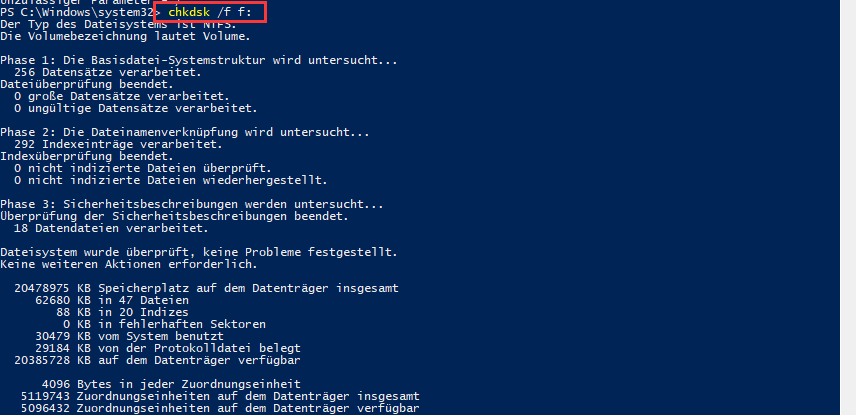
Schritt 3: Warten Sie, bis der Scan abgeschlossen ist. Der Prozess könnte länger dauern, wenn viele Dateien Probleme haben. Sobald es fertig ist, erhalten Sie von CHKDSK eine Meldung und starten Sie Ihren Computer neu.
Wenn der Fehler der zyklischen Blockprüfung weiterhin besteht, können Sie versuchen, die Festplatte zu formatieren.
Methode 2. Formatieren der Festplatte
Beim Formatieren des Laufwerks können Sie versuchen, MiniTool Partition Wizard kostenlos, einen ausgezeichneten Partition-Manager zu verwenden, um den zyklischen Redundanzprüfungsfehler zu beheben.
Laden Sie MiniTool Partition Wizard herunter und installieren Sie es auf dem Computer. Und dann starten Sie es, um seine Hauptschnittstelle zu erhalten.
{loadmodule mod_custom,Article Down Button – PW Free}
1. Wählen Sie die Zielfestplatte und klicken Sie im linken Bereich auf „Partition formatieren“.
2. Legen Sie Partitionsbezeichnung, Dateisystem und Clustergröße für die ausgewählte Partition fest und klicken Sie auf „OK“.
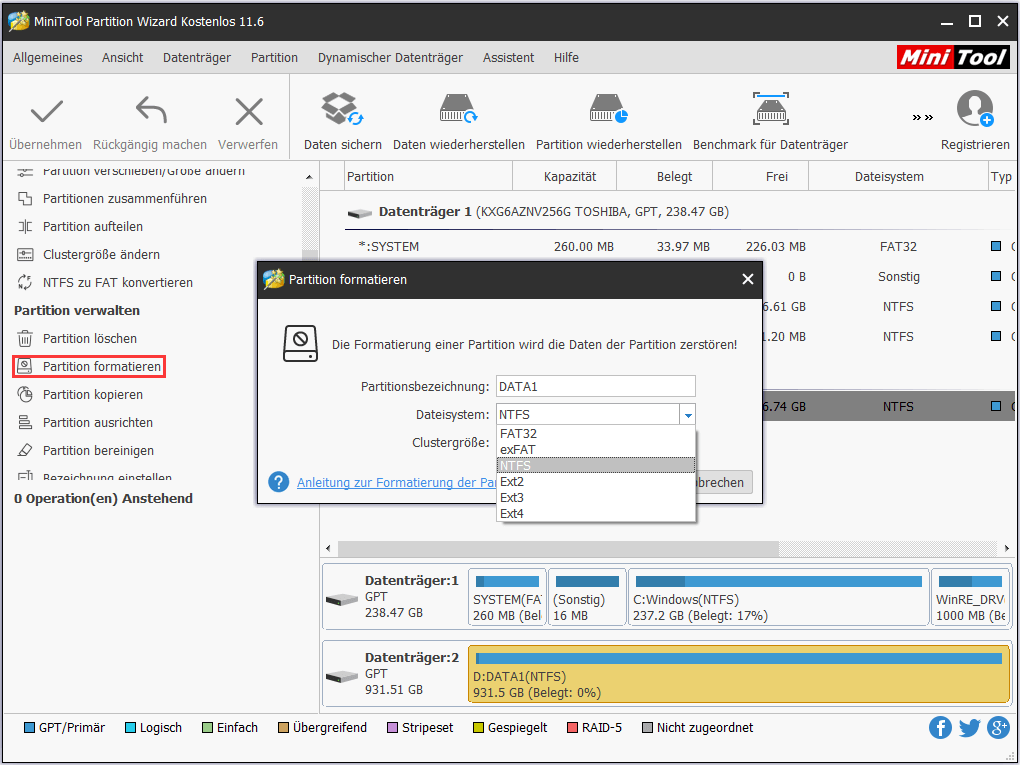
3. Klicken Sie oben auf „Übernehmen“, um die Änderung zu übernehmen.
4. Starten Sie schließlich Ihren PC neu.
Nachdem Sie erfahren haben, wie Sie das Problem „Laufwerk ist nicht zugänglich, Datenfehler (Zyklische Blockprüfung)“ beheben können, sehen wir zwei andere Situationen, in denen der CRC-Fehler sowie entsprechende Lösungen auftreten.
Gelöst – Fehlermeldung „Datenfehler (Zyklische Blockprüfung)“ in Outlook
Nachdem Microsoft Outlook E-Mails auf Ihren lokalen Computer heruntergeladen hat, wird möglicherweise eine der folgenden Fehlermeldungen angezeigt:
Auf dem Dateipfad filename.pst konnte nicht zugegriffen werden. Datenfehler. Zyklische Blockprüfung.
Oder:
Datenfehler (Zyklische Blockprüfung)
In dieser Fehlermeldung entspricht path filename.pst dem Speicherort und dem Dateinamen Ihrer Persönliche Ordner-Datei (.pst) — beispielsweise C: mypst.pst.
Möglicherweise können Sie einige der heruntergeladenen Nachrichten nicht ansehen. Wenn Sie auf den Ordner Gelöschter Objekte klicken, wird vielleicht die folgende Fehlermeldung angezeigt:
Fehler 0x80040116
Ursache
Im Allgemeinen tritt ein Fehler der zyklischer Blockprüfung auf, wenn Ihre PST-Dateien beschädigt sind oder die Festplatte einige Probleme aufweist, in denen Ihre PST-Datei gegenwärtig gespeichert ist. Dieser Fehler erscheint, wenn Sie versuchen, die ursprüngliche PST-Datei an einen anderen Speicherort zu kopieren.
Was sollen wir in dieser Situation tun? Ist es möglich, verlorene E-Mails wiederherzustellen? Können wir diesen CRC-Fehler beheben?
NA SICHER! WIR KÖNNEN!
Um dieses Problem zu beheben, können Sie zuerst das kostenlose MiniTool Power Data Recovery verwenden, um verlorene Outlook-E-Mails wiederherzustellen (Vielleicht gibt es wenig Hoffnung für die Wiederherstellung von E-Mails, aber Sie sollten es versuchen.), Und überprüfen Sie Ihre Festplatte, um CRC-Fehler zu beheben. Danach erstellen Sie Ihre persönlichen Ordner-Dateien neu.
Gelöst – Zyklische Blockprüfungsfehler auf einer DVD-Disk
Bevor ich Ihnen zeige, wie man CRC-Fehler auf DVD-Disk korrigiert, werde ich eine Geschichte teilen:
Ich versuche sims3 zu installieren, aber diese Installation stoppt in dem Vorgang und sagt
Datei: D: Spieldatum Pakete Vollbau 1. Paket
Fehler: Datenfehler (Zyklische Blockprüfung)
Ursache
Dieses Problem kann durch viele verschiedene Gründe verursacht werden, einschließlich: Probleme mit dem DVD- oder DVD-Laufwerk, inkompatibele Software (Paragon NTFS, Metakine DVD Remaster, Roxio Creator, CD-Emulationssoftware wie Alcohol 120%, Nero Image Drive) usw.
Wie behebe ich den zyklischen Blockprüfungsfehler auf DVD?
Vor allem sollten Sie sicherstellen, dass die DVD-Disk nicht beschädigt oder zerkratzt ist, und dann wird es mit einem Reinigungsset gereinigt. Danach scannen und defragmentieren Sie falls erforderlich die DVD – stellen Sie sicher, dass es auf der DVD noch genug Platz gibt, um das Spiel zu installieren.
Wenn keine der oben genannten Methoden funktioniert, kann Ihnen Folgendes auch helfen:
- Windows Startmenü öffnen.
- Ausführen wählen.
- msconfig eingeben.
- Alle Elemente auf der Registerkarte Dienste deaktivieren.
- Alle Elemente auf der Registerkarte Start deselektieren.
- Den Computer im abgesicherten Modus neu starten (drücken Sie während des Systemstarts F8).
- Im abgesicherten Modus die Sims 3 DVD einfügen.
- Windows Explorer verwenden, um SETUP.EXE auf der CD zu finden (Der tatsächliche Dateiname kann geringfügig variieren).
- Mit der rechten Maustaste auf SETUP.EXE klicken, und die Option zum Ausführen als Administrator wählen.
- Die Installation sollte jetzt ohne CRC-Fehler fortgesetzt werden.
- Den Computer normal neu starten.
Nachdem Sie die 3 Situationen des CRC-Fehlers gesehen haben, kann es sein, dass Sie ein grundlegendes Verständnis für dieses Problem „Datenfehler (Zyklische Blockprüfung)“ haben. Als nächstes gehen wir auf den folgenden Teil.
2 Notwendige Tipps zum Beheben / Korrigieren des Datenfehlers Zyklische Blockprüfung
- Wenn Sie tatsächlich die Warnung „Datenfehler (Zyklische Blockprüfung)“ erhalten und Ihr Laufwerk einige notwendige Daten enthält, sollten Sie alle verlorenen Daten sofort wiederherstellen, bevor Sie den Datenfehler Zyklische Blockprüfung beheben. Das Geheimnis zur Wiederherstellung der verlorenen Daten; externen Festplatten, SD-Karte, USB-Laufwerke und anderen Speichergeräten, die alle Zyklische Blockprüfung melden, das die Menschen teilen möchten, ist: MiniTool Power Data Recovery ist ein notwendiges Tool für Wiederherstellung der verlorenen Daten.
- Obwohl MiniTool Power Data Recovery beim Datenwiederherstellen helfen kann, ist ein Datenverlust unvermeidlich. Zum Beispiel wissen Sie nicht, wann Sie die Fehlermeldung „Datenfehler (Zyklische Blockprüfung)“ erhalten. Außerdem wird ein Datenverlust einen hohen Verlust einschließlich eines wirtschaftlichen Verlustes mit sich bringen. Um Datenverluste aus verschiedenen Ursachen zu vermeiden, , sollten Sie alle benötigten Daten sichern. Um eine Sicherungskopie wichtiger Daten zu erstellen, können Sie nun weitere Informationen und detaillierte Schritte von diesem Beitrag „Datenträger kopieren“ erhalten.
Fazit
Ich hoffe, dass die Anweisungen in diesem Beitrag Ihnen dabei helfen, den Datenfehler Zyklische Blockprüfung effektiv zu beheben. Wenn Sie weitere Möglichkeiten zur Reparatur des CRC-Fehlers kennen, zögern Sie nicht, uns dies mitzuteilen, und wir versprechen, dass wir dieses Handbuch aktualisieren. Wenn Sie irgendwelche Zweifel oder Vorschläge bezüglich der Software von MiniTool haben, hinterlassen Sie sie bitte in dem folgenden Kommentarfeld oder senden Sie sie direkt an [email protected]. Wir werden es so schnell wie möglich lösen.